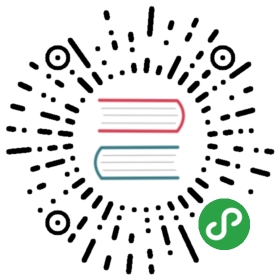- window 对象的方法
- window.alert(),window.prompt(),window.confirm()
- window.open(), window.close(),window.stop()
- window.moveTo(),window.moveBy()
- window.resizeTo(),window.resizeBy()
- window.scrollTo(),window.scroll(),window.scrollBy()
- window.print()
- window.focus(),window.blur()
- window.getSelection()
- window.getComputedStyle(),window.matchMedia()
- window.requestAnimationFrame()
- window.requestIdleCallback()
window 对象的方法
window.alert(),window.prompt(),window.confirm()
window.alert()、window.prompt()、window.confirm()都是浏览器与用户互动的全局方法。它们会弹出不同的对话框,要求用户做出回应。注意,这三个方法弹出的对话框,都是浏览器统一规定的式样,无法定制。
(1)window.alert()
window.alert()方法弹出的对话框,只有一个“确定”按钮,往往用来通知用户某些信息。
window.alert('Hello World');
用户只有点击“确定”按钮,对话框才会消失。对话框弹出期间,浏览器窗口处于冻结状态,如果不点“确定”按钮,用户什么也干不了。
window.alert()方法的参数只能是字符串,没法使用 CSS 样式,但是可以用\n指定换行。
alert('本条提示\n分成两行');
(2)window.prompt()
window.prompt()方法弹出的对话框,提示文字的下方,还有一个输入框,要求用户输入信息,并有“确定”和“取消”两个按钮。它往往用来获取用户输入的数据。
var result = prompt('您的年龄?', 25)
上面代码会跳出一个对话框,文字提示为“您的年龄?”,要求用户在对话框中输入自己的年龄(默认显示25)。用户填入的值,会作为返回值存入变量result。
window.prompt()的返回值有两种情况,可能是字符串(有可能是空字符串),也有可能是null。具体分成三种情况。
- 用户输入信息,并点击“确定”,则用户输入的信息就是返回值。
- 用户没有输入信息,直接点击“确定”,则输入框的默认值就是返回值。
- 用户点击了“取消”(或者按了 ESC 按钮),则返回值是
null。
window.prompt()方法的第二个参数是可选的,但是最好总是提供第二个参数,作为输入框的默认值。
(3)window.confirm()
window.confirm()方法弹出的对话框,除了提示信息之外,只有“确定”和“取消”两个按钮,往往用来征询用户是否同意。
var result = confirm('你最近好吗?');
上面代码弹出一个对话框,上面只有一行文字“你最近好吗?”,用户选择点击“确定”或“取消”。
confirm方法返回一个布尔值,如果用户点击“确定”,返回true;如果用户点击“取消”,则返回false。
var okay = confirm('Please confirm this message.');if (okay) {// 用户按下“确定”} else {// 用户按下“取消”}
confirm的一个用途是,用户离开当前页面时,弹出一个对话框,问用户是否真的要离开。
window.onunload = function () {return window.confirm('你确定要离开当面页面吗?');}
这三个方法都具有堵塞效应,一旦弹出对话框,整个页面就是暂停执行,等待用户做出反应。
window.open(), window.close(),window.stop()
(1)window.open()
window.open方法用于新建另一个浏览器窗口,类似于浏览器菜单的新建窗口选项。它会返回新窗口的引用,如果无法新建窗口,则返回null。
var popup = window.open('somefile.html');
上面代码会让浏览器弹出一个新建窗口,网址是当前域名下的somefile.html。
open方法一共可以接受三个参数。
window.open(url, windowName, [windowFeatures])
url:字符串,表示新窗口的网址。如果省略,默认网址就是about:blank。windowName:字符串,表示新窗口的名字。如果该名字的窗口已经存在,则占用该窗口,不再新建窗口。如果省略,就默认使用_blank,表示新建一个没有名字的窗口。另外还有几个预设值,_self表示当前窗口,_top表示顶层窗口,_parent表示上一层窗口。windowFeatures:字符串,内容为逗号分隔的键值对(详见下文),表示新窗口的参数,比如有没有提示栏、工具条等等。如果省略,则默认打开一个完整 UI 的新窗口。如果新建的是一个已经存在的窗口,则该参数不起作用,浏览器沿用以前窗口的参数。
下面是一个例子。
var popup = window.open('somepage.html','DefinitionsWindows','height=200,width=200,location=no,status=yes,resizable=yes,scrollbars=yes');
上面代码表示,打开的新窗口高度和宽度都为200像素,没有地址栏,但有状态栏和滚动条,允许用户调整大小。
第三个参数可以设定如下属性。
- left:新窗口距离屏幕最左边的距离(单位像素)。注意,新窗口必须是可见的,不能设置在屏幕以外的位置。
- top:新窗口距离屏幕最顶部的距离(单位像素)。
- height:新窗口内容区域的高度(单位像素),不得小于100。
- width:新窗口内容区域的宽度(单位像素),不得小于100。
- outerHeight:整个浏览器窗口的高度(单位像素),不得小于100。
- outerWidth:整个浏览器窗口的宽度(单位像素),不得小于100。
- menubar:是否显示菜单栏。
- toolbar:是否显示工具栏。
- location:是否显示地址栏。
- personalbar:是否显示用户自己安装的工具栏。
- status:是否显示状态栏。
- dependent:是否依赖父窗口。如果依赖,那么父窗口最小化,该窗口也最小化;父窗口关闭,该窗口也关闭。
- minimizable:是否有最小化按钮,前提是
dialog=yes。 - noopener:新窗口将与父窗口切断联系,即新窗口的
window.opener属性返回null,父窗口的window.open()方法也返回null。 - resizable:新窗口是否可以调节大小。
- scrollbars:是否允许新窗口出现滚动条。
- dialog:新窗口标题栏是否出现最大化、最小化、恢复原始大小的控件。
- titlebar:新窗口是否显示标题栏。
- alwaysRaised:是否显示在所有窗口的顶部。
- alwaysLowered:是否显示在父窗口的底下。
- close:新窗口是否显示关闭按钮。
对于那些可以打开和关闭的属性,设为yes或1或不设任何值就表示打开,比如status=yes、status=1、status都会得到同样的结果。如果想设为关闭,不用写no,而是直接省略这个属性即可。也就是说,如果在第三个参数中设置了一部分属性,其他没有被设置的yes/no属性都会被设成no,只有titlebar和关闭按钮除外(它们的值默认为yes)。
上面这些属性,属性名与属性值之间用等号连接,属性与属性之间用逗号分隔。
'height=200,width=200,location=no,status=yes,resizable=yes,scrollbars=yes'
另外,open()方法的第二个参数虽然可以指定已经存在的窗口,但是不等于可以任意控制其他窗口。为了防止被不相干的窗口控制,浏览器只有在两个窗口同源,或者目标窗口被当前网页打开的情况下,才允许open方法指向该窗口。
window.open方法返回新窗口的引用。
var windowB = window.open('windowB.html', 'WindowB');windowB.window.name // "WindowB"
注意,如果新窗口和父窗口不是同源的(即不在同一个域),它们彼此不能获取对方窗口对象的内部属性。
下面是另一个例子。
var w = window.open();console.log('已经打开新窗口');w.location = 'http://example.com';
上面代码先打开一个新窗口,然后在该窗口弹出一个对话框,再将网址导向example.com。
由于open这个方法很容易被滥用,许多浏览器默认都不允许脚本自动新建窗口。只允许在用户点击链接或按钮时,脚本做出反应,弹出新窗口。因此,有必要检查一下打开新窗口是否成功。
var popup = window.open();if (popup === null) {// 新建窗口失败}
(2)window.close()
window.close方法用于关闭当前窗口,一般只用来关闭window.open方法新建的窗口。
popup.close()
该方法只对顶层窗口有效,iframe框架之中的窗口使用该方法无效。
(3)window.stop()
window.stop()方法完全等同于单击浏览器的停止按钮,会停止加载图像、视频等正在或等待加载的对象。
window.stop()
window.moveTo(),window.moveBy()
window.moveTo()方法用于移动浏览器窗口到指定位置。它接受两个参数,分别是窗口左上角距离屏幕左上角的水平距离和垂直距离,单位为像素。
window.moveTo(100, 200)
上面代码将窗口移动到屏幕(100, 200)的位置。
window.moveBy()方法将窗口移动到一个相对位置。它接受两个参数,分别是窗口左上角向右移动的水平距离和向下移动的垂直距离,单位为像素。
window.moveBy(25, 50)
上面代码将窗口向右移动25像素、向下移动50像素。
为了防止有人滥用这两个方法,随意移动用户的窗口,目前只有一种情况,浏览器允许用脚本移动窗口:该窗口是用window.open()方法新建的,并且窗口里只有它一个 Tab 页。除此以外的情况,使用上面两个方法都是无效的。
window.resizeTo(),window.resizeBy()
window.resizeTo()方法用于缩放窗口到指定大小。
它接受两个参数,第一个是缩放后的窗口宽度(outerWidth属性,包含滚动条、标题栏等等),第二个是缩放后的窗口高度(outerHeight属性)。
window.resizeTo(window.screen.availWidth / 2,window.screen.availHeight / 2)
上面代码将当前窗口缩放到,屏幕可用区域的一半宽度和高度。
window.resizeBy()方法用于缩放窗口。它与window.resizeTo()的区别是,它按照相对的量缩放,window.resizeTo()需要给出缩放后的绝对大小。
它接受两个参数,第一个是水平缩放的量,第二个是垂直缩放的量,单位都是像素。
window.resizeBy(-200, -200)
上面的代码将当前窗口的宽度和高度,都缩小200像素。
window.scrollTo(),window.scroll(),window.scrollBy()
window.scrollTo方法用于将文档滚动到指定位置。它接受两个参数,表示滚动后位于窗口左上角的页面坐标。
window.scrollTo(x-coord, y-coord)
它也可以接受一个配置对象作为参数。
window.scrollTo(options)
配置对象options有三个属性。
top:滚动后页面左上角的垂直坐标,即 y 坐标。left:滚动后页面左上角的水平坐标,即 x 坐标。behavior:字符串,表示滚动的方式,有三个可能值(smooth、instant、auto),默认值为auto。
window.scrollTo({top: 1000,behavior: 'smooth'});
window.scroll()方法是window.scrollTo()方法的别名。
window.scrollBy()方法用于将网页滚动指定距离(单位像素)。它接受两个参数:水平向右滚动的像素,垂直向下滚动的像素。
window.scrollBy(0, window.innerHeight)
上面代码用于将网页向下滚动一屏。
如果不是要滚动整个文档,而是要滚动某个元素,可以使用下面三个属性和方法。
- Element.scrollTop
- Element.scrollLeft
- Element.scrollIntoView()
window.print()
window.print方法会跳出打印对话框,与用户点击菜单里面的“打印”命令效果相同。
常见的打印按钮代码如下。
document.getElementById('printLink').onclick = function () {window.print();}
非桌面设备(比如手机)可能没有打印功能,这时可以这样判断。
if (typeof window.print === 'function') {// 支持打印功能}
window.focus(),window.blur()
window.focus()方法会激活窗口,使其获得焦点,出现在其他窗口的前面。
var popup = window.open('popup.html', 'Popup Window');if ((popup !== null) && !popup.closed) {popup.focus();}
上面代码先检查popup窗口是否依然存在,确认后激活该窗口。
window.blur()方法将焦点从窗口移除。
当前窗口获得焦点时,会触发focus事件;当前窗口失去焦点时,会触发blur事件。
window.getSelection()
window.getSelection方法返回一个Selection对象,表示用户现在选中的文本。
var selObj = window.getSelection();
使用Selection对象的toString方法可以得到选中的文本。
var selectedText = selObj.toString();
window.getComputedStyle(),window.matchMedia()
window.getComputedStyle()方法接受一个元素节点作为参数,返回一个包含该元素的最终样式信息的对象,详见《CSS 操作》一章。
window.matchMedia()方法用来检查 CSS 的mediaQuery语句,详见《CSS 操作》一章。
window.requestAnimationFrame()
window.requestAnimationFrame()方法跟setTimeout类似,都是推迟某个函数的执行。不同之处在于,setTimeout必须指定推迟的时间,window.requestAnimationFrame()则是推迟到浏览器下一次重流时执行,执行完才会进行下一次重绘。重绘通常是 16ms 执行一次,不过浏览器会自动调节这个速率,比如网页切换到后台 Tab 页时,requestAnimationFrame()会暂停执行。
如果某个函数会改变网页的布局,一般就放在window.requestAnimationFrame()里面执行,这样可以节省系统资源,使得网页效果更加平滑。因为慢速设备会用较慢的速率重流和重绘,而速度更快的设备会有更快的速率。
该方法接受一个回调函数作为参数。
window.requestAnimationFrame(callback)
上面代码中,callback是一个回调函数。callback执行时,它的参数就是系统传入的一个高精度时间戳(performance.now()的返回值),单位是毫秒,表示距离网页加载的时间。
window.requestAnimationFrame()的返回值是一个整数,这个整数可以传入window.cancelAnimationFrame(),用来取消回调函数的执行。
下面是一个window.requestAnimationFrame()执行网页动画的例子。
var element = document.getElementById('animate');element.style.position = 'absolute';var start = null;function step(timestamp) {if (!start) start = timestamp;var progress = timestamp - start;// 元素不断向左移,最大不超过200像素element.style.left = Math.min(progress / 10, 200) + 'px';// 如果距离第一次执行不超过 2000 毫秒,// 就继续执行动画if (progress < 2000) {window.requestAnimationFrame(step);}}window.requestAnimationFrame(step);
上面代码定义了一个网页动画,持续时间是2秒,会让元素向右移动。
window.requestIdleCallback()
window.requestIdleCallback()跟setTimeout类似,也是将某个函数推迟执行,但是它保证将回调函数推迟到系统资源空闲时执行。也就是说,如果某个任务不是很关键,就可以使用window.requestIdleCallback()将其推迟执行,以保证网页性能。
它跟window.requestAnimationFrame()的区别在于,后者指定回调函数在下一次浏览器重排时执行,问题在于下一次重排时,系统资源未必空闲,不一定能保证在16毫秒之内完成;window.requestIdleCallback()可以保证回调函数在系统资源空闲时执行。
该方法接受一个回调函数和一个配置对象作为参数。配置对象可以指定一个推迟执行的最长时间,如果过了这个时间,回调函数不管系统资源有无空虚,都会执行。
window.requestIdleCallback(callback[, options])
callback参数是一个回调函数。该回调函数执行时,系统会传入一个IdleDeadline对象作为参数。IdleDeadline对象有一个didTimeout属性(布尔值,表示是否为超时调用)和一个timeRemaining()方法(返回该空闲时段剩余的毫秒数)。
options参数是一个配置对象,目前只有timeout一个属性,用来指定回调函数推迟执行的最大毫秒数。该参数可选。
window.requestIdleCallback()方法返回一个整数。该整数可以传入window.cancelIdleCallback()取消回调函数。
下面是一个例子。
requestIdleCallback(myNonEssentialWork);function myNonEssentialWork(deadline) {while (deadline.timeRemaining() > 0) {doWorkIfNeeded();}}
上面代码中,requestIdleCallback()用来执行非关键任务myNonEssentialWork。该任务先确认本次空闲时段有剩余时间,然后才真正开始执行任务。
下面是指定timeout的例子。
requestIdleCallback(processPendingAnalyticsEvents, { timeout: 2000 });
上面代码指定,processPendingAnalyticsEvents必须在未来2秒之内执行。
如果由于超时导致回调函数执行,则deadline.timeRemaining()返回0,deadline.didTimeout返回true。
如果多次执行window.requestIdleCallback(),指定多个回调函数,那么这些回调函数将排成一个队列,按照先进先出的顺序执行。